如何设置定时关机,详细教您win7如何设置电脑定时关机
- 分类:win7 发布时间: 2018年01月11日 14:00:26
有用户喜欢使用电脑来熬夜看电脑,不过有用户却发现会在看的时候入睡,这样电脑一直开着,会造成电脑浪费电源,那么有没有什么方法可以解决这一窘境呢?可以设置定时关机来解决的,下面,小编就来教大家设置电脑定时关机的操作方法了。
在办公室里面的工作人员,总有一些员工会忙里忙外,跑前跑后,这样一顿忙活就忘了自己办公桌前的电脑还在开着机,那么有什么办法可以去解决这个问题呢?答:设置定时关机,不会的用户就来看看小编的设置电脑定时关机的操作流程。
如何设置定时关机
win+r弹出运行框,输入cmd。
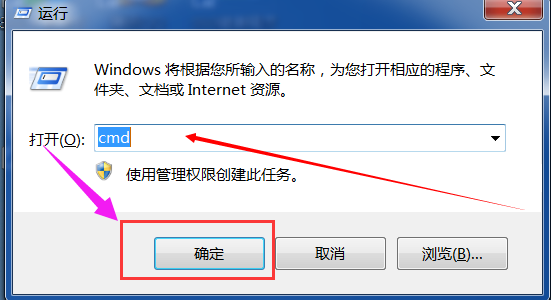
定时电脑图解-1
回车键,进入命令页面。
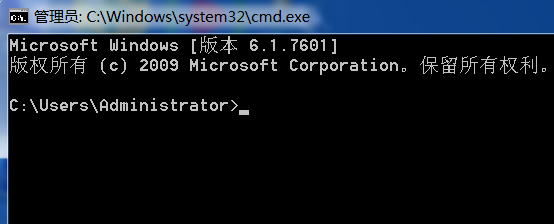
定时关机电脑图解-2
命令:
shutdown -s是关机命令,shutdown -s-t 660;这个660是秒。
shutdown -a命令是取消取消定时关机功能。
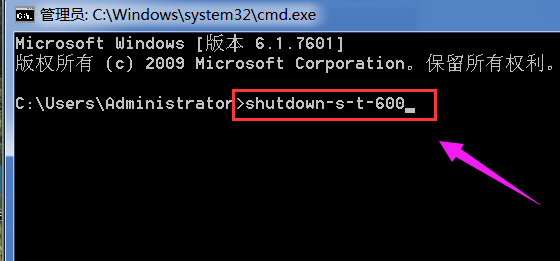
设置关机电脑图解-3
点击回车键。
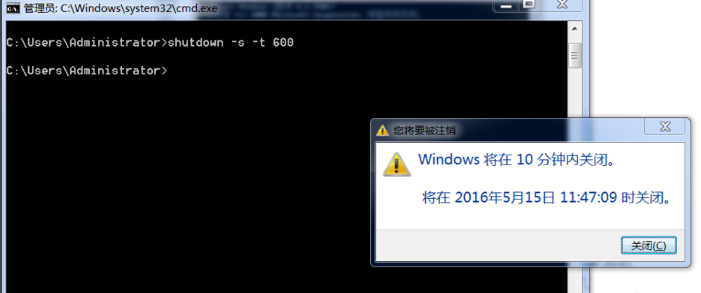
设置关机电脑图解-4
使用shutdown -a命令取消。
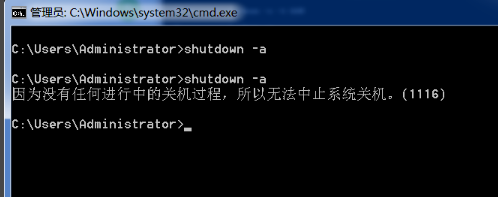
定时关机电脑图解-5
也可以设置时间关机。例如我要中午12:30关机。
输入at 12:30 shutdown -s回车。
同样输入shutdown -a取消命令。
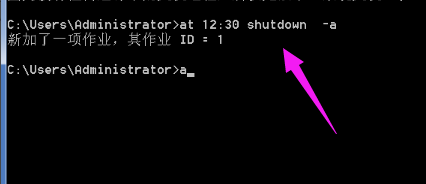
设置关机电脑图解-6
以上就是设置电脑定时关机的操作流程。
猜您喜欢
- 打印机脱机,详细教您打印机脱机怎么办..2018/07/19
- 本地连接不见了怎么办,详细教您修复本..2017/11/25
- win7系统psd文件用什么打开2022/02/09
- 我的文档在哪个盘,详细教您我的文档在..2018/08/10
- 电脑备份重装系统怎么操作的图文详解..2021/05/29
- 网络卡,详细教您网络卡怎么办..2018/09/26
相关推荐
- 打开网页慢,详细教您打开网页慢怎么解.. 2018-06-14
- 老司机教你win7如何设置开机密码.. 2019-03-30
- 详细教您笔记本键盘字母变数字怎么办.. 2019-02-16
- 苹果官网序列号查询方法 2022-08-31
- appdata,详细教您appdata是什么文件夹.. 2018-09-08
- 演示华硕怎么进入bios 2019-05-22




 粤公网安备 44130202001059号
粤公网安备 44130202001059号